Cum să adăugați widgetul pentru cameră pe Samsung Galaxy

Actualizarea One UI 6 permite utilizatorilor să adauge widget-uri ale camerei pe telefoanele Samsung Galaxy pentru a le personaliza după cum doresc.
Cum iti dai seama ce Windows ai? Răspunsul la această întrebare nu este știința rachetelor. Nici măcar nu este un lucru complicat de făcut. Cu toate acestea, este o întrebare la care este posibil să trebuiască să răspundeți, astfel încât să primiți asistență tehnică cu o problemă pe care o aveți. Dacă ați mai manipulat dispozitive Windows, răspunsul este la doar câteva clicuri distanță. Pe de altă parte, dacă sunteți ca părinții noștri, vă puteți suna copiii sau prietenii la ora 8 AM pentru a-i întreba cum să o facă. Acest tutorial se adresează celor care doresc să economisească costul unui apel și să descopere cum să verifice singuri ce Windows au. Să începem:
Cuprins
1. Cum să spuneți ce Windows aveți uitându-vă la ecranul de conectare
Poate părea prea ușor să fie adevărat, dar dacă doriți să știți ce Windows aveți, este adesea suficient să vă uitați la ecranul de conectare la Windows pentru a afla dacă aveți Windows 11, Windows 10, Windows 7 sau Windows 8.1. Porniți computerul sau dispozitivul și așteptați să pornească. Când apare ecranul de conectare, verificați cum arată.
Dacă ecranul de conectare de pe computerul dvs. arată similar cu captura de ecran de mai jos, cu colțuri rotunjite în jurul câmpului de parolă, atunci utilizați Windows 11:
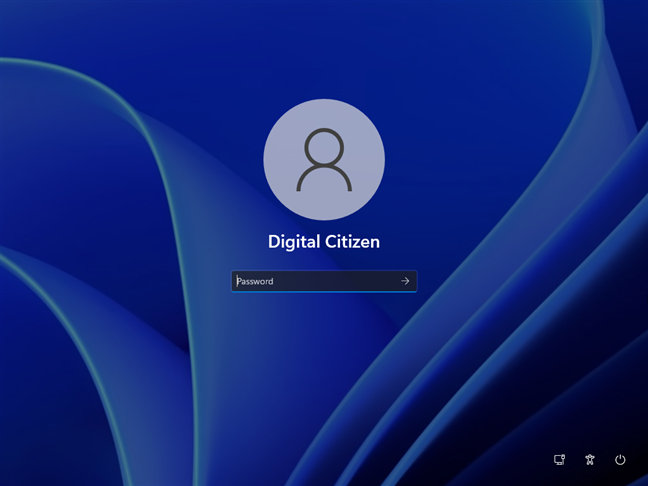
Ecran de conectare Windows 11
Dacă ecranul de conectare arată similar cu imaginea anterioară, dar cu margini mai aspre și colțuri ascuțite, atunci aveți Windows 10:
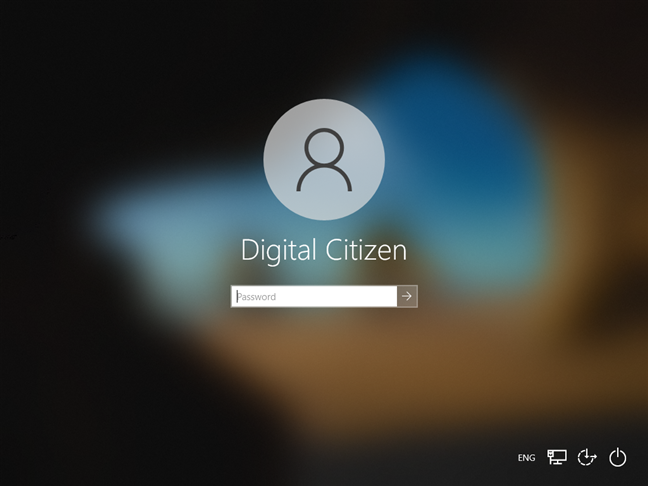
Ecran de conectare Windows 10
Dacă ceea ce vedeți când vă conectați arată ca în captura de ecran de mai jos, atunci utilizați Windows 7. Această versiune de Windows se referă la culori vii. 🙂
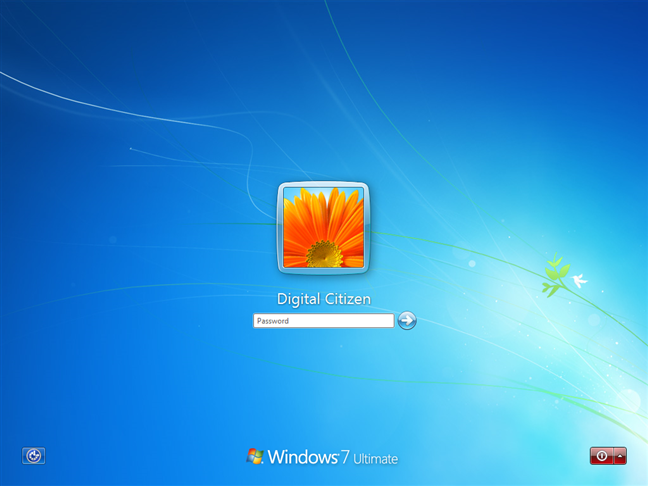
Ecran de conectare Windows 7
NOTĂ: Windows 7 vă spune, de asemenea, numele și ediția în partea de jos a ecranului de conectare. De exemplu, ediția Windows 7 din captura de ecran de mai sus este cea Ultimate .
Și dacă ecranul de conectare arată ca cel de mai jos, atunci utilizați Windows 8.1. Plictisitor, nu-i așa? 🙂
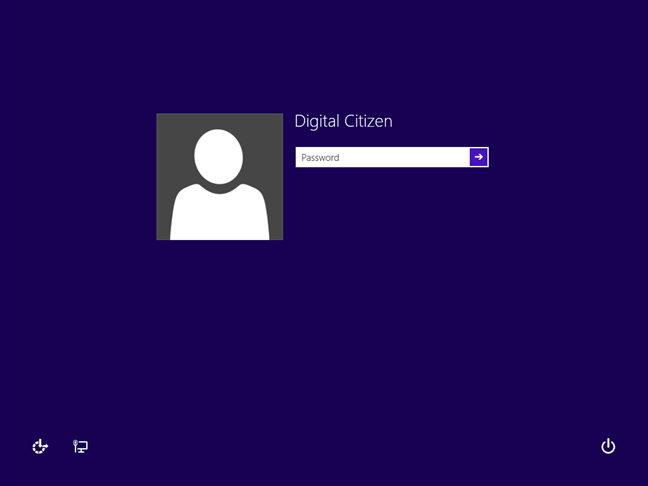
Ecran de conectare Windows 8.1
2. Cum să verificați ce Windows aveți apăsând tasta Windows
Windows 11, Windows 10, Windows 7 și Windows 8.1 diferă destul de mult în ceea ce arată interfața lor cu utilizatorul. Doar uitându-vă la desktop, bara de activități, pictograme, meniul Start sau ecranul Start , puteți afla imediat ce Windows aveți.
Dacă aveți Windows 11, pictogramele barei de activități și butonul Start Menu sunt centrate. Există un buton de căutare lângă Start și o pictogramă Widgeturi mai departe pe rând. De asemenea, dacă deschideți meniul Start , veți vedea o bară de căutare în partea de sus, precum și unele aplicații fixate și unele recomandate , dar fără niciun fel de dale.
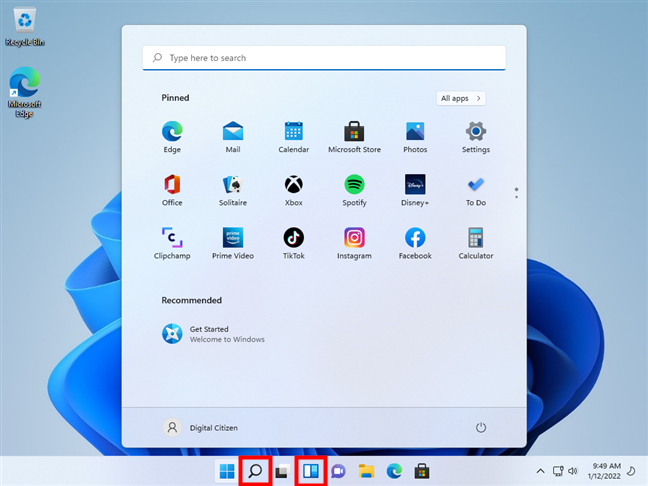
Desktop Windows 11 și meniul Start
Dacă aveți Windows 10, atunci desktopul și pictogramele au un design plat, bara de activități are un câmp de căutare sau cel puțin un buton de căutare pe el. Apăsați tasta Windows și apare meniul Start . Dacă are plăci pe el, ca în captura de ecran de mai jos, atunci utilizați Windows 10.
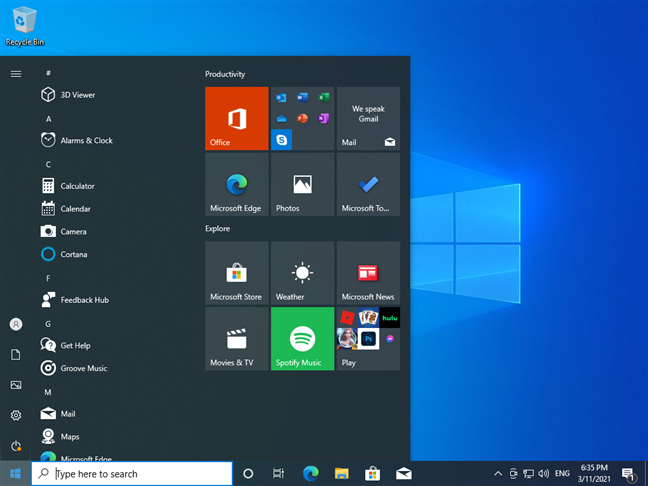
Desktop Windows 10 și meniul Start
Când apăsați tasta Windows , dacă meniul Start este transparent și are un câmp de căutare în interior, iar marginile barei de activități și pictogramele sunt rotunjite, atunci utilizați Windows 7.
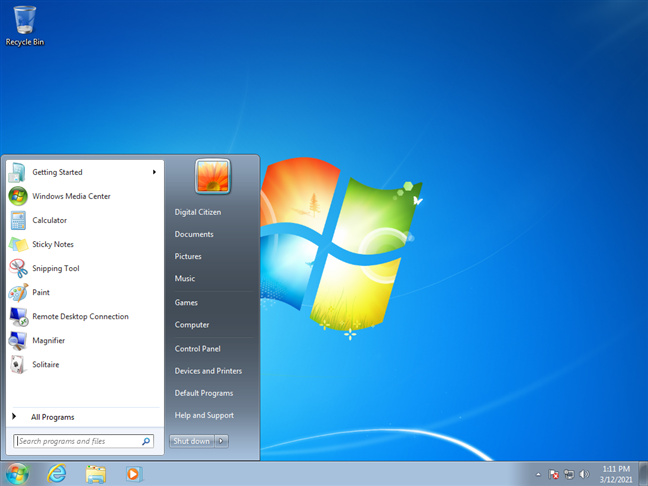
Desktop Windows 7 și meniul Start
Dacă aveți un buton Start în colțul din stânga jos al ecranului, dar nu deschide un meniu Start , ci un ecran de Start plin cu dale, atunci utilizați Windows 8.1.
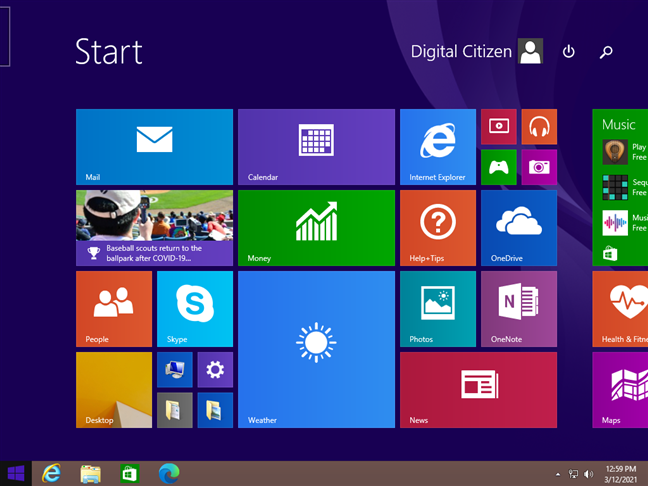
Desktop Windows 8.1 și ecran de pornire
3. Cum să spuneți ce Windows aveți prin blocarea computerului
De asemenea, puteți spune ce versiune de Windows aveți doar verificând cum arată ecranul de blocare. Cel mai rapid mod de a vă bloca computerul este să apăsați simultan tastele Windows + L de pe tastatură. Dacă utilizați o tabletă Windows, puteți apăsa și butonul de pornire de două ori pentru a face același lucru.
Dacă ecranul de blocare arată ora și data în centrul de sus al monitorului, în timp ce unele pictograme de sistem sunt în colțul din dreapta jos, ca în următoarea captură de ecran, înseamnă că aveți Windows 11.
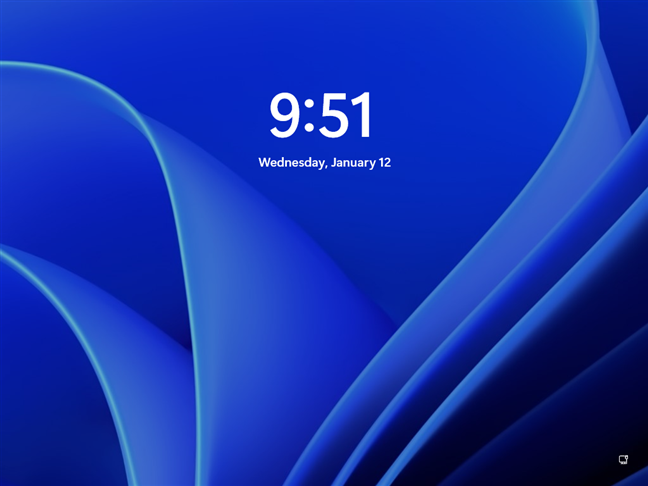
Ecran de blocare Windows 11
Dacă ecranul de blocare arată similar cu cel din captura de ecran de mai jos, cu o imagine frumoasă de fundal și pictogramele pentru rețea și baterie în partea dreaptă jos și ora și data în stânga jos, atunci cel mai probabil folosind Windows 10.

Ecran de blocare Windows 10
Dacă ecranul de blocare arată ca cel de mai jos, este evident că utilizați Windows 7. Windows 7 vă spune chiar ce ediție aveți în partea de jos a ecranului.
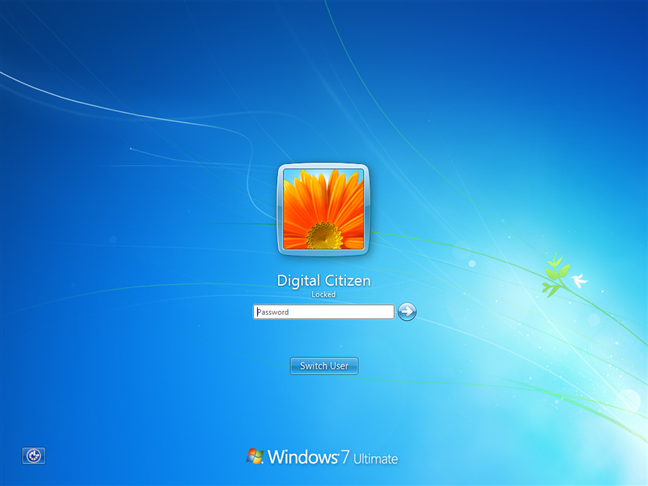
Ecran de blocare Windows 7
Dacă ecranul dvs. de blocare arată similar cu cel de mai jos și pictogramele de rețea și baterie sunt afișate în colțul din stânga jos, atunci utilizați Windows 8.1.
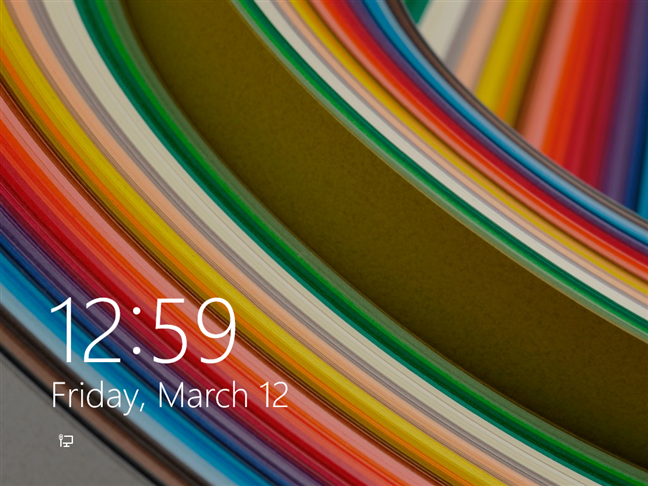
Ecran de blocare Windows 8.1
4. Cum să verificați ce versiune de Windows aveți prin rularea comenzii winver
Pentru a afla ce ediție Windows aveți, puteți utiliza și comanda winver . Există mai multe moduri în care puteți rula această comandă:
Apăsați tastele de la tastatură Windows + R pentru a lansa fereastra Run , tastați winver și apăsați Enter .
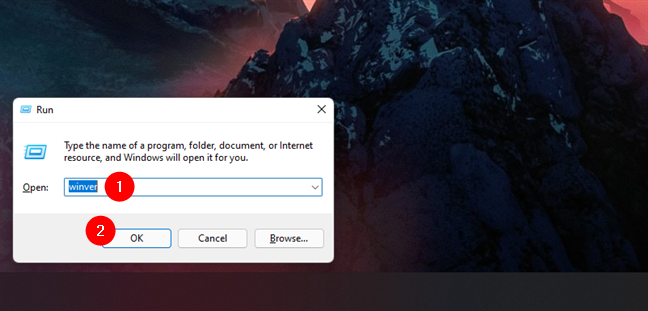
comanda winver în Run
Deschideți Terminal , Command Prompt (CMD) sau PowerShell , tastați winver și apăsați Enter .
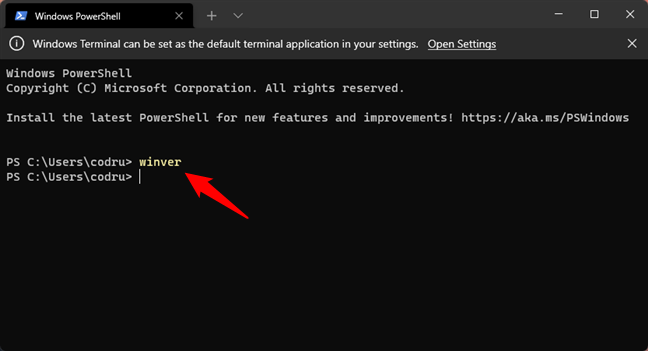
comanda winver în Terminal
De asemenea, puteți utiliza funcția de căutare pentru a deschide winver .
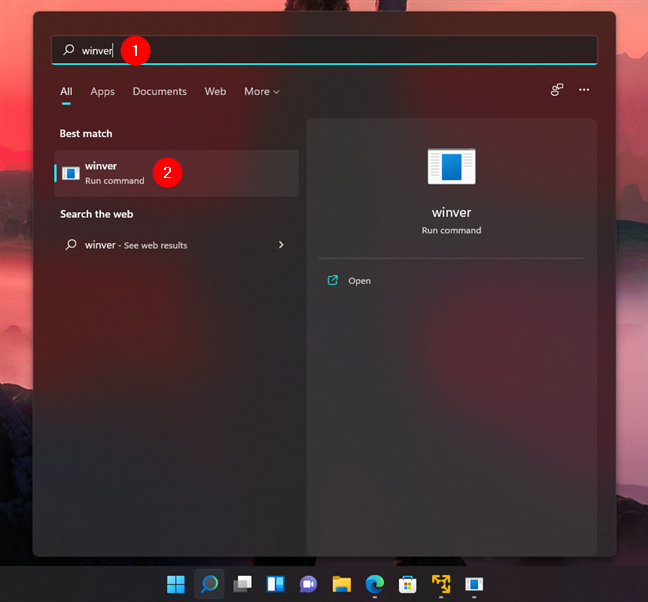
comanda winver în Căutare
Indiferent de modul în care alegeți să rulați comanda winver , aceasta deschide o fereastră numită Despre Windows . Acesta vă arată sistemul de operare pe care îl utilizați, versiunea internă Microsoft a sistemului de operare și ediția Windows pe care o dețineți.
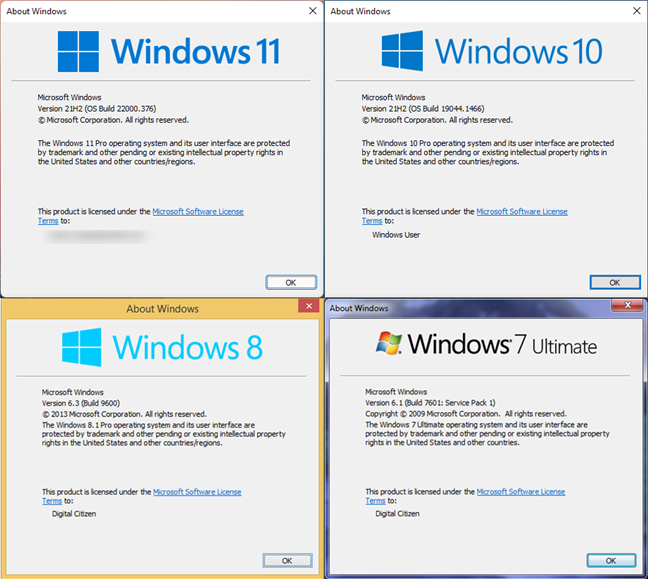
Comanda winver: Despre Windows
5. Cum să găsiți Windows-ul pe care îl aveți din pagina Sistem
Toate specificațiile sistemului de operare pe care îl utilizați se află pe pagina Sistem . Există mai multe modalități de a ajunge acolo. Cea mai rapidă modalitate de a ajunge la fereastra Sistem este să apăsați tastele Windows + Pauză/Pauză de pe tastatură.

Câștigă + Pauză (Pauză)
Dacă utilizați Windows 11 sau Windows 10, aceasta va deschide aplicația Setări și vă va duce la pagina Sistem . Acolo, puteți vedea detalii despre computerul dvs., inclusiv specificațiile Windows .
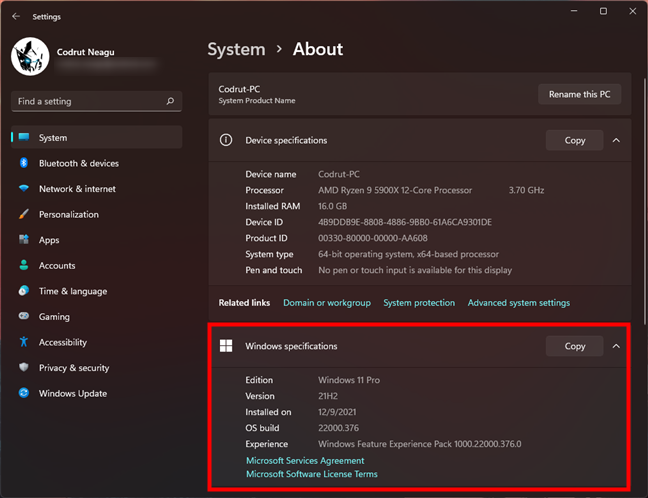
Specificațiile Windows în aplicația Setări
Dacă utilizați o altă versiune de Windows, cum ar fi Windows 7 sau Windows 8.1, comanda rapidă de la tastatură Win + Pause afișează fereastra Sistem din Panoul de control . Cu excepția câtorva diferențe vizuale minore, fereastra Sistem este identică și afișează aceleași informații, indiferent de ce Windows aveți.
În secțiunea ediție Windows din partea de sus a ferestrei, puteți vedea ce versiune de Windows aveți și ce ediție utilizați.
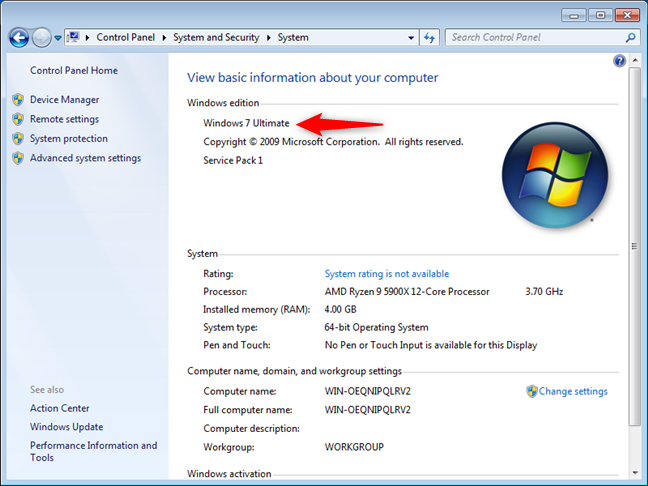
Informații Windows în Panoul de control
6. Cum să spuneți ce Windows aveți folosind aplicația System Information
Aplicația System Information oferă o altă modalitate ușoară de a afla ce Windows aveți. Deschideți-l și verificați prima linie din Rezumatul sistemului : ar trebui să vă spună numele sistemului de operare Windows pe care îl utilizați.
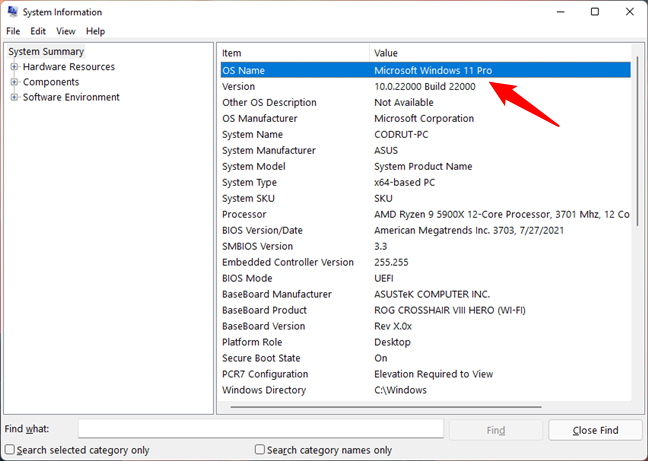
Numele sistemului de operare în Informații de sistem
Instrumentul System Information oferă o mulțime de detalii despre sistem, nu doar numele sistemului de operare. Dacă doriți să aflați mai multe despre acesta, citiți: Cum să vedeți detalii despre hardware-ul și software-ul computerului dvs., utilizând Informațiile de sistem .
7. Cum să spuneți ce Windows aveți folosind DirectX
Un alt instrument care este surprinzător de util dacă doriți să aflați ce Windows aveți este Instrumentul de diagnosticare DirectX al Microsoft . Deschideți-l fie utilizând căutarea, fie rulând comanda dxdiag în CMD sau Run (Win + R) . După ce se deschide, verificați zona System Information din fila System - vă spune ce Windows aveți, inclusiv ediția și numărul versiunii.
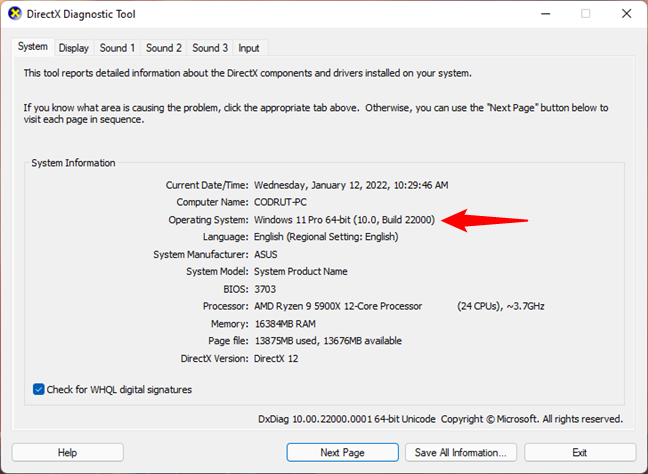
Informații despre sistemul de operare în Instrumentul de diagnosticare DirectX
8. Cum să vă verificați versiunea Windows în cmd (Command Prompt)
O altă metodă simplă, dar neintuitivă de a afla ce Windows aveți este oferită de Command Prompt și nici măcar nu necesită să rulați o comandă - trebuie doar să o deschideți . Înainte de orice altceva, Command Prompt vă spune versiunea de Windows pe care o utilizați. Dacă afișează versiunea 10 , atunci aveți Windows 11 sau Windows 10. Dacă al treilea grup de numere este 22000 sau mai mare, atunci aveți Windows 11.
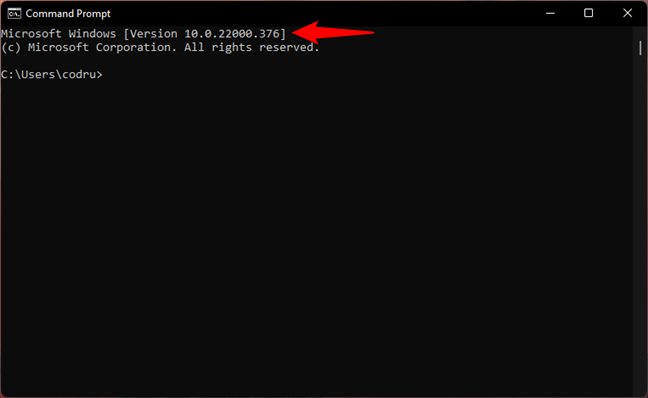
Windows 11 este afișat ca versiunea 10 build 22000 sau mai mare în linia de comandă
Dacă al treilea grup de numere afișat în versiune este sub 22000, cum ar fi 19000 sau 18000, atunci utilizați Windows 10.
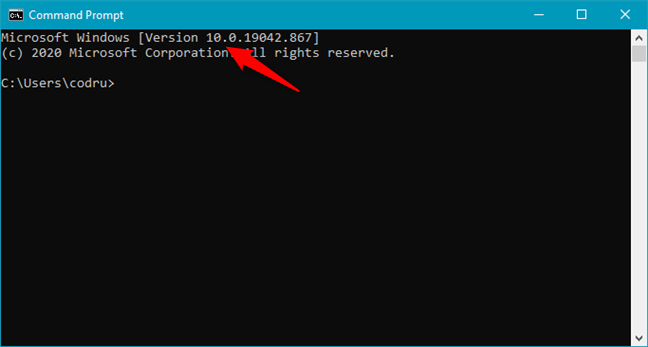
Windows 10 este afișat ca versiunea 10 și numărul versiunii sub 22000 în linia de comandă
Dacă vedeți cmd display Versiunea 6.1 , atunci aveți Windows 7.
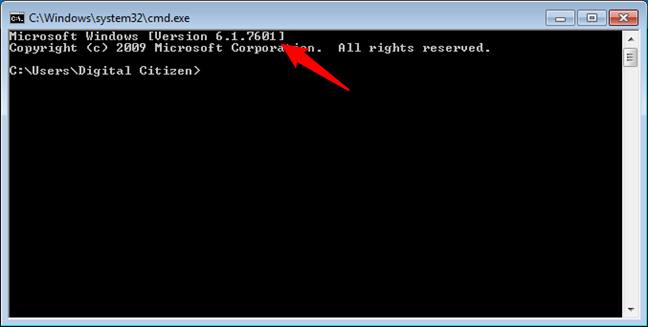
Windows 7 este afișat ca versiunea 6.1 în linia de comandă
Dacă promptul de comandă afișează versiunea 6.3 , atunci utilizați Windows 8.1. Dacă afișează versiunea 6.2 , utilizați Windows 8.

Windows 8.1 este afișat ca versiunea 6.3 în linia de comandă
9. Cum să găsiți ce Windows utilizați cu comanda systeminfo (în Terminal, Powershell sau Command Prompt)
O altă modalitate de a verifica versiunea Windows în cmd este să profitați de comanda systeminfo . Deși ați putea pur și simplu să rulați această comandă și să căutați informațiile pe care le doriți, ar fi mai ușor să canalizați toate acele date la o căutare pentru termenul „OS”, astfel:
systeminfo | findstr OS
Asta vă oferă doar câteva rânduri de date, iar primul vă spune ce Windows aveți.
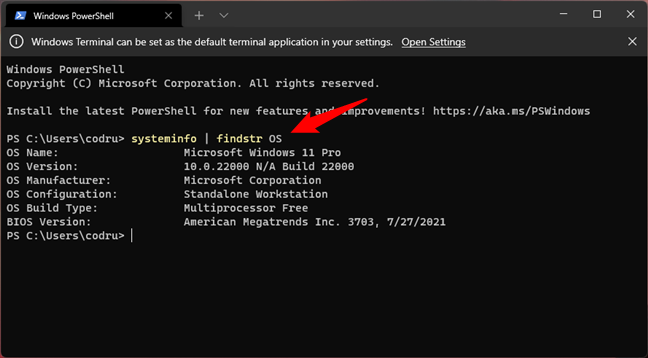
Cum să spuneți ce Windows aveți folosind comenzi
10. Cum să spuneți ce Windows aveți folosind Editorul de registru
Dacă niciuna dintre metodele anterioare nu ți se potrivește, ai putea prefera să folosești Registry Editor pentru a afla ce versiune de Windows ai. Deschideți Editorul Registrului și urmați această cale :
Computer\HKEY_LOCAL_MACHINE\SOFTWARE\Microsoft\Windows NT\CurrentVersion
Apoi, în partea dreaptă a ferestrei, tasta ProductName vă spune ce Windows utilizați.
Cum să spuneți ce Windows aveți: ProductName în Windows Registry
Din păcate, această metodă este fiabilă numai pentru sistemele de operare Windows înainte de Windows 11. Dacă utilizați Windows 7 sau Windows 8.1, este exactă. Cu toate acestea, cheia ProductName din Registrul Windows are aceeași valoare Windows 10 , indiferent dacă aveți Windows 10 sau Windows 11. În acest caz, va trebui să vă uitați și la alte chei pentru a vă identifica corect sistemul de operare. De exemplu, verificați BuildLab din aceeași locație de registru. Dacă valoarea sa este 22000 sau mai mare, atunci utilizați Windows 11. În caz contrar, aveți Windows 10.
Cum să identifici corect dacă ai Windows 11 sau Windows 10
11. Cum să vă dați seama ce versiune de Windows este instalată pe un hard disk fără să o porniți?
Ce se întâmplă dacă ai un hard disk pe care a fost instalat un sistem de operare Windows, dar nu știi ce versiune? Ce se întâmplă dacă nu poate porni, dar trebuie să știi ce Windows este pe el. Cel mai simplu mod de a afla este să verificați fișierul license.rtf din folderul „Windows -> System32” .
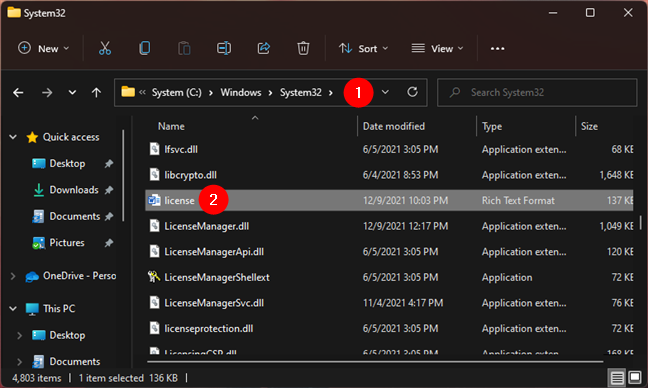
license.rtf în Windows > System32
Deschideți-l folosind WordPad sau orice alt editor de text pe care îl preferați. Cu excepția Windows 11 și Windows 10, license.rtf ar trebui să vă spună ce Windows aveți pe prima pagină. În captura de ecran de mai jos, puteți vedea cum arată dacă utilizați Windows 7.
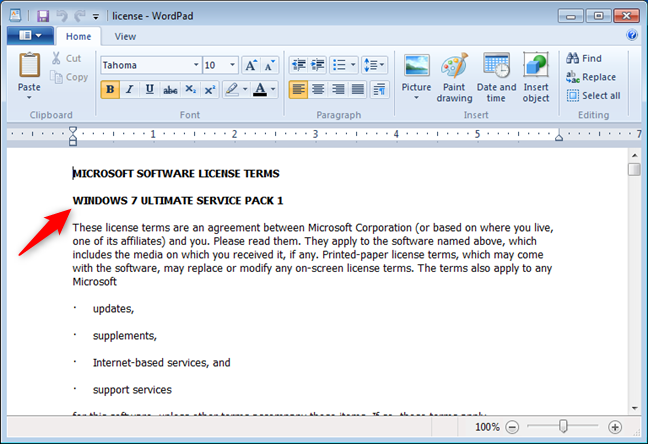
license.rtf care arată că aveți Windows 7
Dacă utilizați Windows 11 sau Windows 10, fișierul license.rtf nu specifică versiunea de Windows pe care o aveți. Această lipsă de informații este de fapt o informație utilă: dacă nu spune nimic despre versiunea de Windows, fie folosești Windows 11, fie Windows 10. Mai mult, pentru a ști cu exactitate ce Windows ai, poți verifica data la care au fost termenii licenței. Ultima actualizare. Dacă data este iunie 2018, puteți spune că aveți Windows 10.
license.rtf care arată că aveți Windows 10
Dacă data este iunie 2021 sau mai nouă, aveți Windows 11.
license.rtf care arată că aveți Windows 11
Ce Windows ai?
Acum cunoașteți câteva moduri diferite de a afla ce versiune de Windows utilizați. Înainte de a închide acest ghid, împărtășește-ne într-un comentariu de mai jos versiunea de Windows pe care o folosești. Suntem curioși să vedem care versiune este cea mai populară printre cititorii noștri. Comentează și hai să discutăm.
Actualizarea One UI 6 permite utilizatorilor să adauge widget-uri ale camerei pe telefoanele Samsung Galaxy pentru a le personaliza după cum doresc.
În articolul următor, vom prezenta operațiunile de bază pentru a recupera datele șterse în Windows 7 cu instrumentul de asistență Recuva Portable. Cu Recuva Portable, îl puteți stoca pe orice stick USB convenabil și îl puteți utiliza oricând este necesar. Instrument compact, simplu, ușor de utilizat, cu următoarele caracteristici:
Toate aplicațiile și instrumentele Windows pe care le puteți folosi pentru a afla rapid câte nuclee are procesorul dvs. și câte procesoare logice sau fire de execuție are de oferit. Găsiți aceste informații folosind CMD sau PowerShell.
Ce este UAC (User Account Control) în Windows, cum funcționează, ce opțiuni aveți și de ce nu ar trebui să-l dezactivați niciodată.
Aflați ce este Task View în Windows 10 și cum se deschide, pentru a gestiona desktop-uri virtuale și aplicații, vizualiza cronologia și îmbunătăți productivitatea.
Vă arătăm tot ce trebuie să știți despre Paint în Windows 10: cum să utilizați interfața de utilizator bazată pe panglică, cum să deschideți imagini, să editați imagini, să adăugați text, să decupați și să imprimați.
Aflați cum să vă deconectați de la WhatsApp pe Android, iOS, WhatsApp Web sau WhatsApp Desktop. Cum să vedeți ce dispozitive sunt conectate.
Aflați cum să utilizați WordPad în orice versiune de Windows pentru a crea documente text simple, a le formata, a le edita și a le tipări. Cum să utilizați panglica în WordPad.
Descoperă cum să vezi cine ți-a vizualizat povestea WhatsApp. Poveștile WhatsApp, cunoscute și sub numele de Stări, sunt o modalitate creativă de a împărtăși momentele tale.
Vrei să porți machiaj spectaculos? Aflați cum să creați o cută machiată perfectă pentru un ochi intens care cucerește! Iată cum să o faceți!
Puteți schimba adresa MAC pe dispozitivul dvs. Android fie cu acces root, fie fără acces root. Utilizați Android Terminal Emulator sau BusyBox pentru Android
Din punct de vedere tehnic, iPhone 4 poate face fotografii de 5 Megapixeli și video HDTV1280 x 720 sau pur și simplu 720p. De exemplu, un fișier video înregistrat cu un iPhone care are aproximativ 50 de secunde va avea o dimensiune de peste 60 MB...
Dacă nu mai trebuie să utilizați Galaxy AI pe telefonul dvs. Samsung, îl puteți opri printr-o operațiune foarte simplă. Iată instrucțiuni pentru dezactivarea Galaxy AI pe telefoanele Samsung.
Dacă nu aveți nevoie să utilizați niciun caracter AI pe Instagram, îl puteți șterge rapid. Iată un ghid pentru eliminarea caracterelor AI de pe Instagram.
Simbolul delta în Excel, cunoscut și ca simbolul triunghi în Excel, este folosit foarte mult în tabelele de date statistice, exprimând numere crescătoare sau descrescătoare, sau orice date conform dorințelor utilizatorului.
Pe lângă partajarea unui fișier Google Sheets cu toate foile afișate, utilizatorii pot alege să partajeze o zonă de date Google Sheets sau să partajeze o foaie pe Google Sheets.
Utilizatorii se pot personaliza, de asemenea, pentru a dezactiva memoria ChatGPT oricând doresc, atât pe versiunile mobile, cât și pe computer. Iată instrucțiuni pentru dezactivarea stocării ChatGPT.
În mod implicit, Windows Update va verifica automat actualizările și, de asemenea, puteți vedea când a fost ultima actualizare. Iată instrucțiuni despre cum să vezi când Windows a fost actualizat ultima dată.
Practic, operația de ștergere a eSIM de pe iPhone este și ea simplă de urmat. Iată instrucțiuni pentru eliminarea eSIM de pe iPhone.
Pe lângă salvarea Live Photos ca videoclipuri pe iPhone, utilizatorii pot converti Live Photos în Boomerang pe iPhone foarte simplu.
Multe aplicații activează automat SharePlay atunci când utilizați FaceTime, ceea ce vă poate face să apăsați accidental butonul greșit și să ruinați apelul video pe care îl efectuați.
Când activați Clic pentru a face, funcția funcționează și înțelege textul sau imaginea pe care faceți clic și apoi emite judecăți pentru a oferi acțiuni contextuale relevante.
Pornirea luminii de fundal a tastaturii va face ca tastatura să strălucească, utilă atunci când funcționează în condiții de lumină scăzută sau când colțul tău de joc pare mai rece. Există 4 moduri de a aprinde luminile tastaturii laptopului, pe care le puteți alege de mai jos.
Există multe modalități de a intra în Safe Mode pe Windows 10, în cazul în care nu puteți intra în Windows și nu puteți intra. Pentru a intra în Safe Mode Windows 10 când porniți computerul, vă rugăm să consultați articolul de mai jos de la WebTech360.
Grok AI și-a extins acum generatorul de fotografii AI pentru a transforma fotografiile personale în stiluri noi, cum ar fi crearea de fotografii în stil Studio Ghibli cu filme animate celebre.
Google One AI Premium oferă utilizatorilor o perioadă de încercare gratuită de o lună pentru a se înscrie și a experimenta multe funcții îmbunătățite, cum ar fi asistentul Gemini Advanced.
Începând cu iOS 18.4, Apple permite utilizatorilor să decidă dacă să afișeze căutările recente în Safari.

























